| ナビゲーションリンクをスキップ | |
| 印刷ビューの終了 | |

|
Sun Server X4-4 設置ガイド |
Oracle System Assistant を使用したソフトウェアおよびファームウェアの設定
Oracle System Assistant を使用した RAID の構成
Sun Storage 6 Gb SAS PCIe 内蔵 HBA を使用した RAID の構成
Sun Storage 6 Gb SAS PCIe RAID 内蔵 HBA を使用した RAID の構成
BIOS RAID 構成ユーティリティーを使用した RAID の構成
Sun Storage 6 Gb SAS PCIe 内蔵 HBA での BIOS を使用した RAID の構成
Sun Storage 6 Gb SAS PCIe RAID 内蔵 HBA での BIOS を使用した RAID の構成
たとえば、サーバーをリセットするには、次の手順を実行します。
ローカルサーバーのフロントパネルにある電源ボタンを約 1 秒押してサーバーの電源を切り、もう一度電源ボタンを押してサーバーの電源を入れます。
Oracle ILOM Web インタフェースから「Host Management」>「Power Control」を選択し、次に「Select Action」リストボックスから「Reset」を選択します。
Oracle ILOM CLI で「reset /System」と入力します
BIOS 画面が表示されます。
しばらくすると、BIOS 設定ユーティリティーが表示されます。
「Advanced」メニューが表示されます。
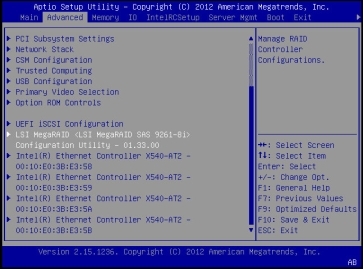
「LSI MegaRAID Configuration Utility」メニューが表示されます。
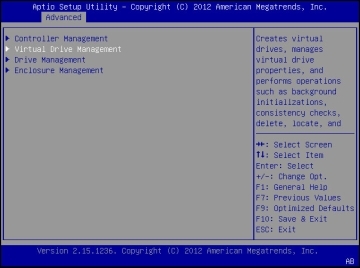
「Virtual Drive Management」メニュー画面が表示されます。
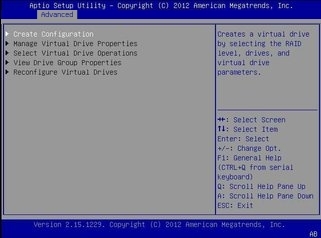
「Create Configuration」メニュー画面が表示されます。
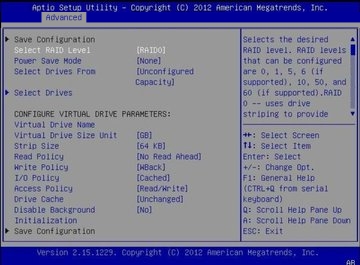
「Select RAID Level」ダイアログボックスが表示されます。
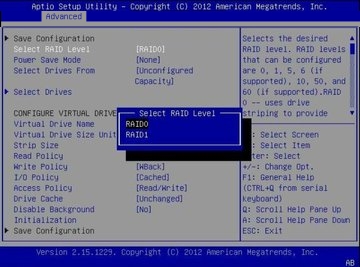
「Create Configuration」メニュー画面が表示されます。
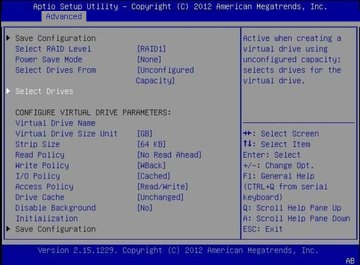
「Drive Selection」画面が表示されます。
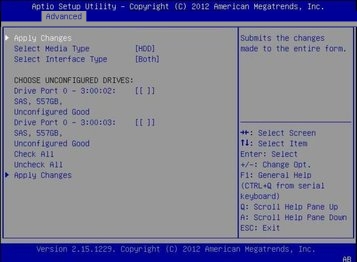
RAID の「Configuration Confirmation」画面が表示されます。
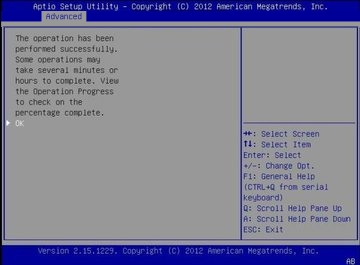
これで RAID の構成が完了します。
Next Steps